Dans l'univers passionnant du gaming sur Steam Deck, les joueurs sont constamment à la recherche de moyens pour immortaliser leurs exploits virtuels. Que ce soit pour partager des moments épiques avec la communauté en ligne ou simplement pour revivre ces instants mémorables, l'enregistrement de vidéos de gameplay s'avère être un incontournable. Bien que la fonctionnalité d'enregistrement vidéo ne soit pas intégrée nativement sur la Steam Deck, des solutions ingénieuses existent pour combler cette lacune. Grâce à l'écosystème dynamique de la communauté, les joueurs peuvent désormais profiter d'extensions et de plugins pour capturer leurs sessions de jeu les plus palpitantes.
Découvrir Decky Loader : La Porte d'Entrée vers l'Enregistrement Vidéo
Avant de pouvoir enregistrer vos exploits gaming sur la Steam Deck, il est essentiel d'installer Decky Loader, un outil indispensable développé par la communauté. Cette plateforme ouvre la voie à une multitude de plugins et d'extensions conçus pour améliorer l'expérience utilisateur de la console portable de Valve.
Basculer en Mode Bureau
Pour commencer, il est nécessaire de basculer en mode Bureau sur votre Steam Deck. Cette étape vous permettra d'accéder plus facilement aux fonctionnalités avancées et d'installer les programmes requis. Voici la procédure à suivre :
- Appuyez sur le bouton "Steam" situé sous le trackpad gauche.
- Sélectionnez l'option "Power" (Alimentation) dans le menu contextuel.
- Choisissez "Desktop Mode" (Mode Bureau) pour quitter l'interface de jeu.

Connecter un Clavier et une Souris
Bien que ce ne soit pas obligatoire, il est fortement recommandé de connecter un clavier et une souris à votre Steam Deck. Cette configuration facilitera grandement la navigation et l'installation des programmes nécessaires.
Télécharger et Installer Decky Loader
Une fois en mode Bureau, ouvrez un navigateur Web de votre choix et accédez au site officiel de Decky Loader. Suivez attentivement les étapes d'installation recommandées pour garantir un processus sans accroc.
Après avoir installé Decky Loader avec succès, vous pouvez revenir en mode Jeu sur votre Steam Deck. Cette plateforme deviendra votre porte d'entrée vers un monde de possibilités, notamment l'enregistrement de vidéos de gameplay grâce à des plugins spécialisés.
Découvrir Decky Recorder : L'Extension Incontournable pour l'Enregistrement Vidéo
Parmi les nombreux plugins disponibles sur Decky Loader, Decky Recorder se démarque comme l'outil indispensable pour capturer vos sessions de jeu sur la Steam Deck. Développé par un membre de la communauté, marissa999/safijari, cette extension offre une solution simple et efficace pour enregistrer des vidéos allant de 30 secondes à 5 minutes.
Installer Decky Recorder
Pour profiter de cette fonctionnalité, suivez ces étapes :
- Appuyez sur le bouton "QAM" (trois points) situé sous le trackpad droit.
- Sélectionnez l'icône "Plugin" qui vient d'apparaître.
- Cliquez sur le symbole représentant un magasin pour accéder au store de Decky Loader.
- Recherchez le plugin "Decky Recorder" et cliquez sur "Installer".
Une fois l'installation terminée, vous êtes prêt à capturer vos moments de jeu les plus épiques.
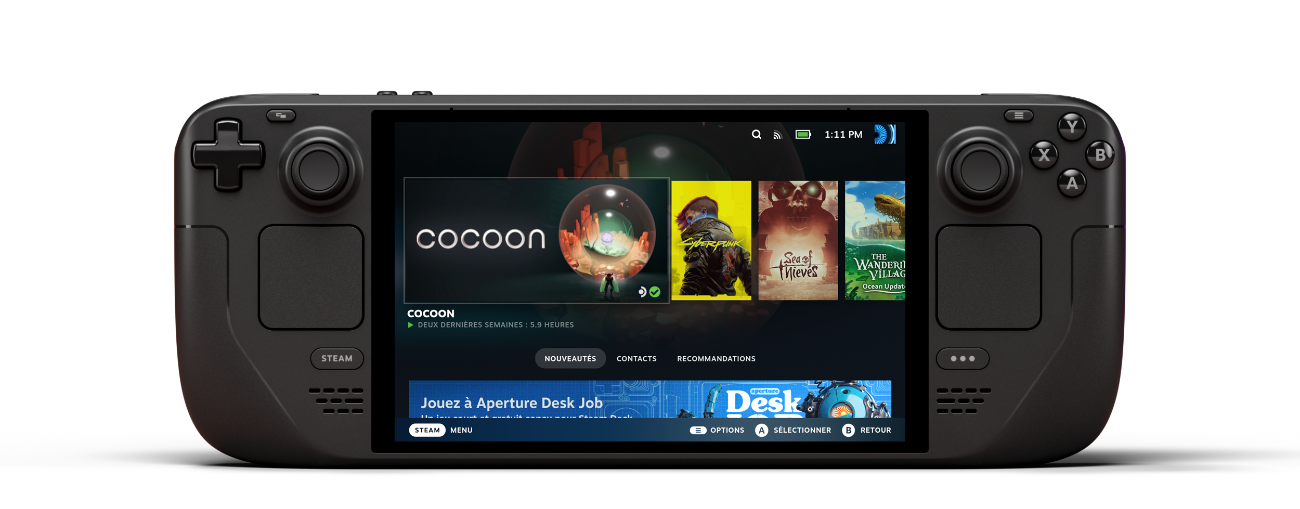
Paramétrer Decky Recorder pour une Expérience Optimale
Avant de commencer l'enregistrement, il est essentiel de configurer Decky Recorder selon vos préférences. Voici les étapes à suivre pour personnaliser l'extension :
- Ouvrez l'application Decky Loader sur votre Steam Deck.
- Sélectionnez le format vidéo souhaité parmi MP4, QuickTime (.mov) ou Matroska (.mkv).
- Activez le mode "Replay Mode" pour pouvoir enregistrer les sessions de jeu.
- Dans "Set Folder", choisissez l'emplacement où vous souhaitez enregistrer vos vidéos. Il est recommandé de les sauvegarder dans le dossier "/home/deck/Videos".
Capturer des Moments Inoubliables avec Decky Recorder
Une fois les paramètres définis, vous êtes prêt à immortaliser vos exploits gaming sur la Steam Deck. Voici comment procéder :
- Pour enregistrer les 30 dernières secondes de jeu, appuyez simultanément sur les boutons "Steam" et "Start".
- Si vous souhaitez capturer des séquences plus longues, ouvrez le plugin Decky Recorder et sélectionnez la durée souhaitée (1, 2 ou 5 minutes).
Notez que, malheureusement, l'extension ne permet pas d'enregistrer des vidéos de plus de 5 minutes. Cependant, vous pouvez facilement assembler ces clips individuels en une vidéo plus longue grâce à un logiciel de montage vidéo de base.
Accéder à vos Vidéos Enregistrées
Une fois vos sessions de jeu enregistrées, vous pouvez facilement accéder à vos vidéos en suivant ces étapes :
- Rebasculez en mode Bureau sur votre Steam Deck.
- Ouvrez le gestionnaire de fichiers Dolphin.
- Naviguez jusqu'au dossier "Videos" où vous avez choisi d'enregistrer vos fichiers.
Vous pouvez désormais visionner, partager ou même éditer vos vidéos de gameplay comme bon vous semble.

Découvrir d'Autres Plugins Utiles sur Decky Loader
Au-delà de l'enregistrement vidéo, Decky Loader offre une multitude d'extensions pour améliorer votre expérience sur la Steam Deck. Parmi les plugins les plus populaires, vous trouverez :
- Shotty : Un outil pratique pour capturer facilement des screenshots pendant vos sessions de jeu.
- EmuDeck : Une extension permettant d'émuler des consoles rétro sur votre Steam Deck, offrant ainsi un vaste choix de jeux classiques.
- ThemeDeck : Un plugin vous donnant la possibilité de personnaliser l'interface de la Steam Deck avec des thèmes visuels attrayants.
N'hésitez pas à explorer le store de Decky Loader pour découvrir d'autres extensions susceptibles d'enrichir votre expérience gaming sur la console portable de Valve.
Spécifications Techniques de la Steam Deck
Avant de conclure, voici un aperçu des caractéristiques techniques de la Steam Deck, pour vous permettre d'apprécier pleinement ses capacités :
| Caractéristique | Spécification |
|---|---|
| Dimensions | 16 x 5 x 3 pouces |
| Marque | Valve |
| Poids | 3,54 livres |
| Écran | 7 pouces |
| Batterie | 2 batteries lithium-ion |
Avec ses performances solides et son design ergonomique, la Steam Deck offre une expérience de jeu portable exceptionnelle. Grâce à l'ajout de fonctionnalités d'enregistrement vidéo via Decky Loader et Decky Recorder, vous pouvez désormais capturer et partager vos moments les plus mémorables avec le monde entier.
En somme, que vous soyez un joueur occasionnel ou un passionné invétéré, l'enregistrement de vidéos de gameplay sur la Steam Deck s'avère être un moyen incontournable de préserver vos exploits virtuels les plus épiques. Avec les outils adéquats et un peu de pratique, vous pourrez facilement immortaliser vos sessions de jeu et les partager avec la communauté mondiale de gamers. Alors, n'attendez plus et lancez-vous dans l'aventure !

















